光盘安装win7 32正版安装盘启动教程
- 分类:教程 回答于: 2016年11月13日 00:00:00
小白如何自己安装系统呢?现在科技发达,能人无数。早就把这个问题想好了,他们把系统刻录到一张光盘之中,使小白也能重装系统教程了。但是如何使用光盘安装win7 32正版安装盘启动呢?接下来就让小编为大家介绍光盘安装win7 32的正版安装盘启动教程吧。
首先得去电脑市场购买一张原版win7 32位的系统盘。也可以去下载原版win7 32位iso镜像文件自己制作系统盘。
将操作系统光盘插入光驱,开启计算机电源,在自检画面时,按Del键进入BIOS设置光盘启动,或者有的计算机可以按F12进行选择启动方式,在弹出的选择启动菜单中,选择CD/DVD启动选项,按“+”把CD-ROM移动到第一项。按F10保存退出。 计算机将开始读取光盘数据,引导启动。如图1图2
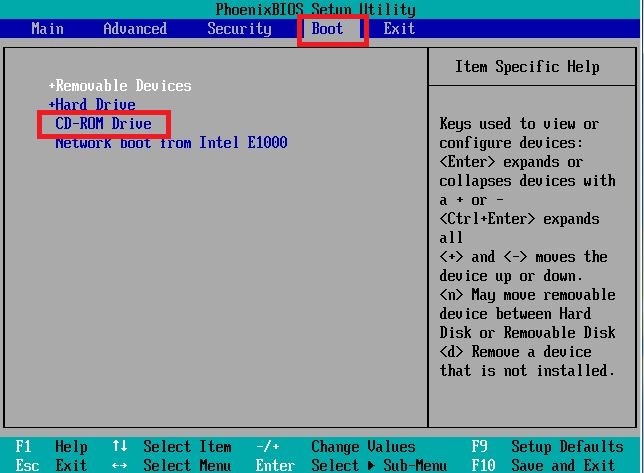
光盘安装win7 32正版安装盘启动教程图1
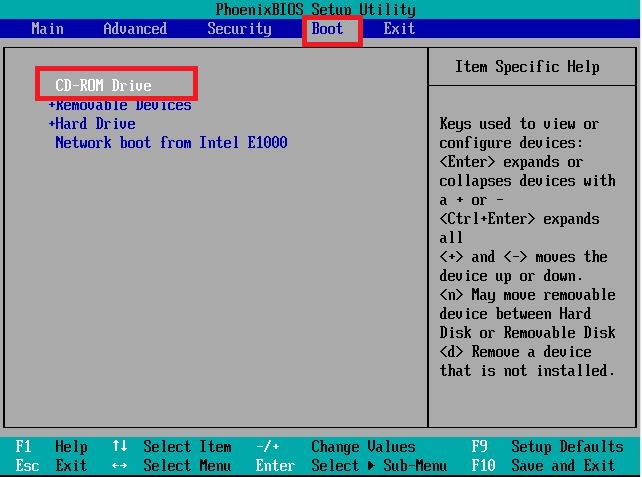
光盘安装win7 32正版安装盘启动教程图2
1、放入win7系统光盘:若是第一次安装系统或是想要重新分区的,请在安装时事先将硬盘进行分区再安装系统。
2、开始安装了,点击下一步。如图3
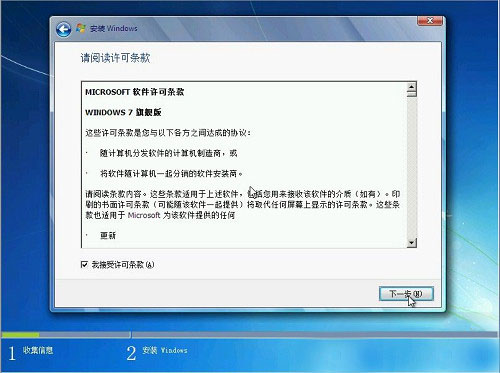
光盘安装win7 32正版安装盘启动教程图3
3、选择硬盘的第一分区作为系统盘,会对此分区进行格式化操作,再点下一步。如图4
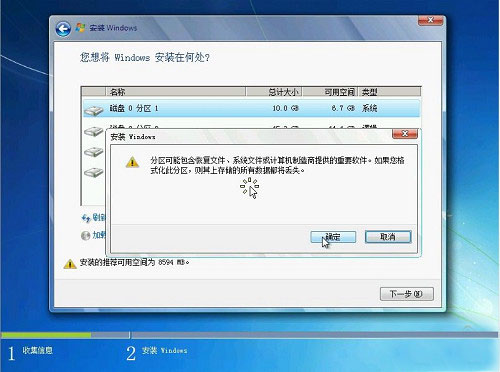
光盘安装win7 32正版安装盘启动教程图4
4、点击确定,开始安装W7系统,复制系统文件到系统盘临时文件夹中。如图5
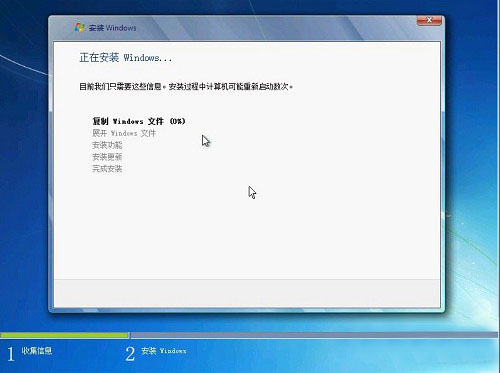
光盘安装win7 32正版安装盘启动教程图5
5、它将会自动安装好所有程序。如图6
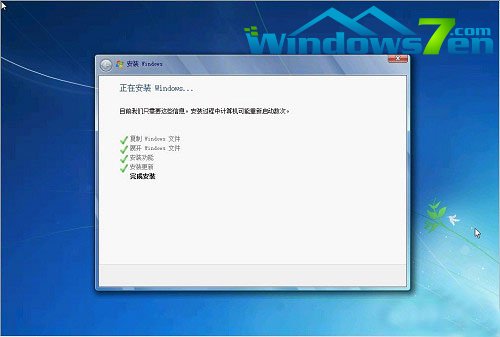
光盘安装win7 32正版安装盘启动教程图6
以上就是小编为大家介绍的光盘安装win7 32的正版安装盘启动教程,好了相信大家对光盘安装win7 32正版安装盘启动教程都有一定能过的了解了吧,如果大家还想了解更多的资讯,那就赶紧关注小白官网吧。
 有用
26
有用
26


 小白系统
小白系统


 1000
1000 1000
1000 1000
1000 1000
1000 1000
1000 1000
1000 1000
1000 1000
1000 1000
1000 1000
1000猜您喜欢
- 电脑坏了u盘重装系统步骤之前如何启动..2023/04/26
- 戴尔笔记本重装系统xp的步骤是什么..2023/01/03
- 苹果电脑如何安装打印机驱动..2022/05/24
- win7系统的程序无法运行怎么办?..2015/11/11
- 邮箱格式怎么写操作教程2023/05/12
- 戴尔如何重新安装系统2022/09/07
相关推荐
- cad快捷键命令大全介绍2022/06/25
- ins是什么软件2023/05/13
- 华硕飞行堡垒fx86f安装win7系统教程..2021/03/12
- 开机之后电脑黑屏怎么处理..2022/10/17
- win10企业版激活密钥2023/05/13
- 电脑之家重装系统如何操作..2023/03/31

















